आज, कुछ लोग फ़ोटो लेते समय स्वचालित तिथि जोड़ने के फ़ंक्शन का उपयोग करते हैं, "स्वच्छ" चित्र प्राप्त करना पसंद करते हैं। हालाँकि, तस्वीरों के संग्रह को व्यवस्थित करते समय, तस्वीरों के एक समूह को डेट करना आवश्यक हो सकता है। इस मामले में, आपको एक ऐसे सॉफ़्टवेयर टूल की आवश्यकता होगी जो ऐसी कार्यक्षमता प्रदान करता हो।
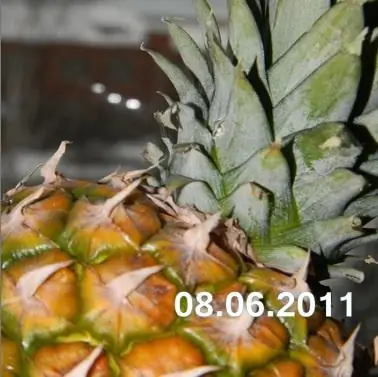
निर्देश
चरण 1
अपनी तस्वीरों में एक तिथि जोड़ने के लिए भुगतान करना कई लोगों के लिए अस्वीकार्य होगा, लेकिन एक ऐसे ऐप की तलाश करना जो आपके लिए आवश्यक कार्यों को मुफ्त में करता हो, सफल नहीं हो सकता है। मूल रूप से, इस प्रकार के सभी प्रोग्राम या तो एक नि:शुल्क परीक्षण अवधि प्रदान करते हैं या एक ही समय में संसाधित फ़ाइलों की संख्या पर सीमा निर्धारित करते हैं। यह और भी कष्टप्रद है अगर डेवलपर का लोगो आपकी तस्वीरों में तारीख के साथ जोड़ा जाता है।
चरण 2
सौभाग्य से, कुछ लोकप्रिय और सरल ग्राफिक संपादक छवियों में किसी भी पाठ को "बैच" करने में सक्षम होते हैं, चाहे वह स्वामी का नाम हो या चित्र की तिथि, और वे इसे मुफ्त में करते हैं। इनमें से किसी एक प्रोग्राम का उपयोग करने के लिए वेबसाइट पर जाएं www.google.com और अधिक मेनू के सभी उत्पाद अनुभाग से, एक सहज और शक्तिशाली ग्राफ़िक्स संपादक Picasa डाउनलोड करें
चरण 3
इंस्टॉलेशन के बाद प्रोग्राम को रन करें और अपनी हार्ड ड्राइव से इसकी लाइब्रेरी में फोटो जोड़ने के लिए सहमत हों। प्रोग्राम कॉपी नहीं करेगा, बल्कि देखने, खोजने और संपादित करने में आसानी के लिए केवल इसके शेल में छवियों के लिंक जोड़ देगा। अपनी तस्वीरों को अनुक्रमित करने के बाद, बाईं ओर प्रोग्राम की मुख्य विंडो में आपको छवियों के साथ फ़ोल्डरों की एक सूची दिखाई देगी। उन चित्रों वाले फ़ोल्डर पर क्लिक करें जिनमें आप तिथि जोड़ना चाहते हैं।
चरण 4
फ़ाइल मेनू से, फ़ोटो को फ़ोल्डर में निर्यात करें चुनें। एक डायलॉग बॉक्स खुलेगा, जहां आपसे पूछा जाएगा: डिस्क पर एक स्थान का चयन करें जहां तैयार फोटो वाले फ़ोल्डर की प्रतिलिपि बनाई जाएगी; फ़ोल्डर के लिए एक नया नाम दर्ज करें; यदि आवश्यक हो तो फ़ोटो का एक नया आकार और गुणवत्ता निर्दिष्ट करें (फ़ोटो का "बैच" आकार बदलते समय इस विधि का उपयोग किया जा सकता है)।
चरण 5
आवश्यक सेटिंग्स करने के बाद, "वॉटरमार्क" फ़ील्ड में, वांछित तिथि दर्ज करें, जिसे छवियों में जोड़ा जाएगा। निर्यात बटन पर क्लिक करें और तस्वीरों के संसाधित होने की प्रतीक्षा करें। प्रक्रिया पूरी करने के बाद, प्रोग्राम एक फ़ोल्डर खोलेगा जिसमें आप तैयार तस्वीरें पा सकते हैं।







